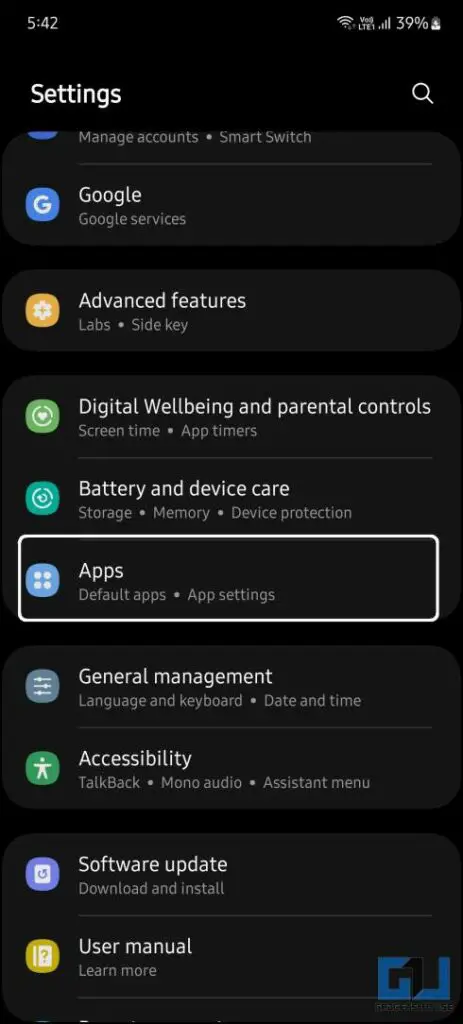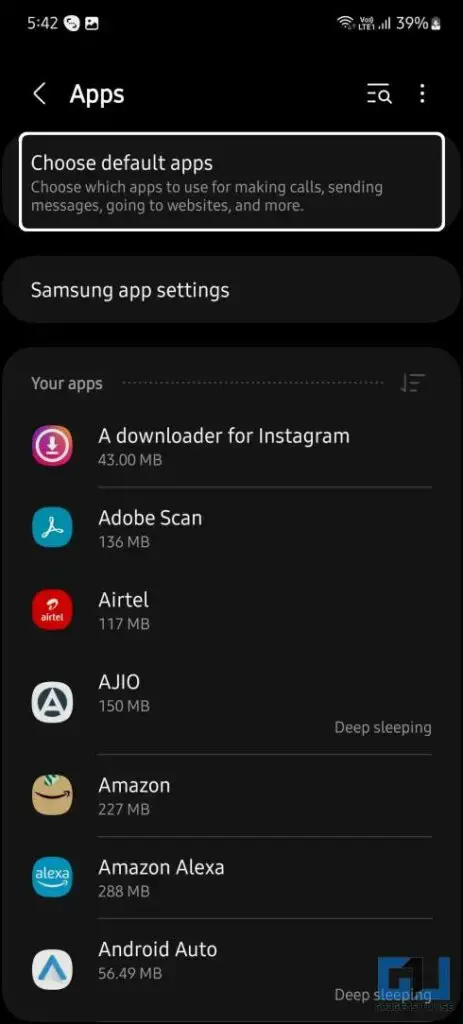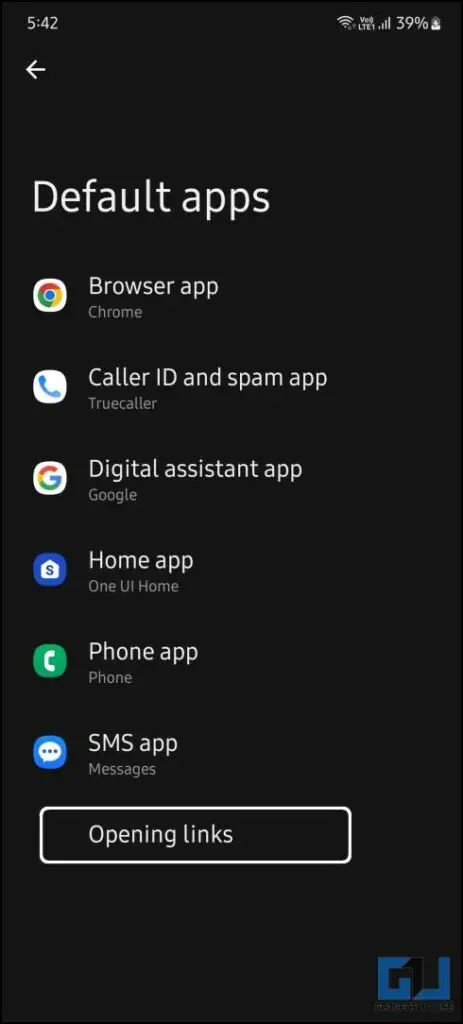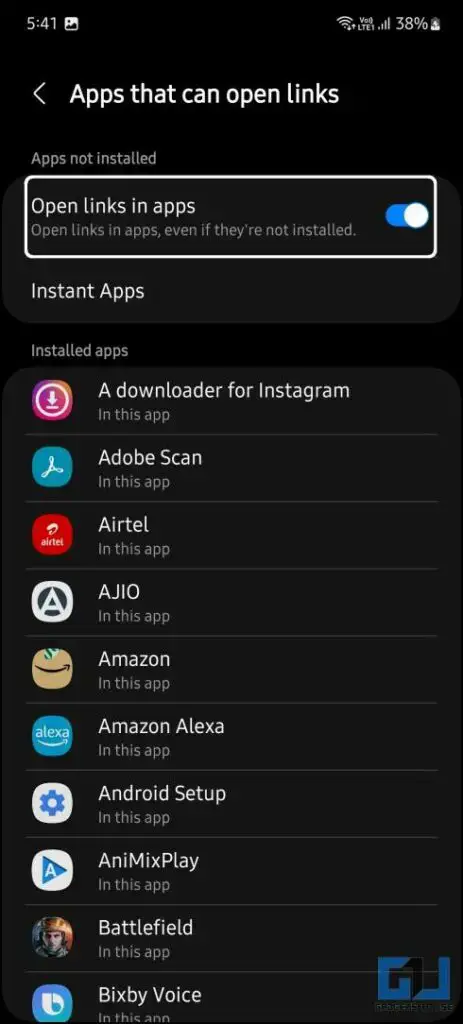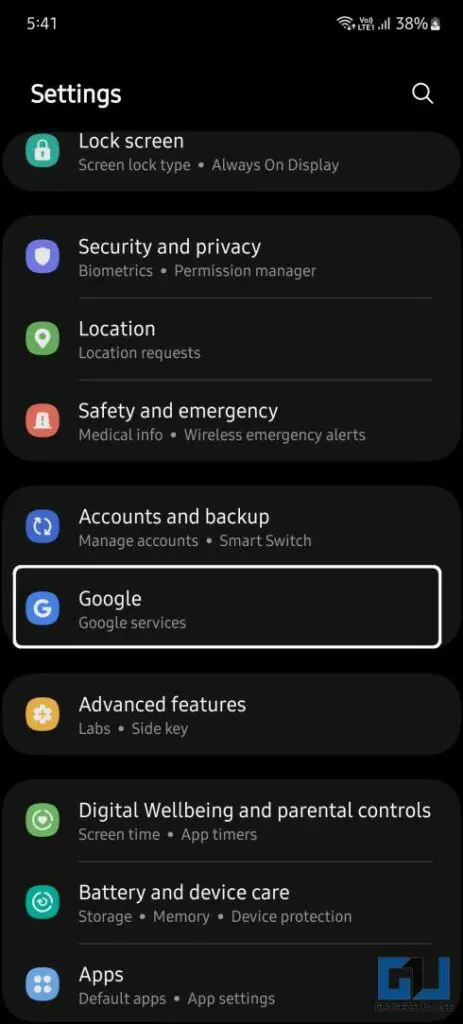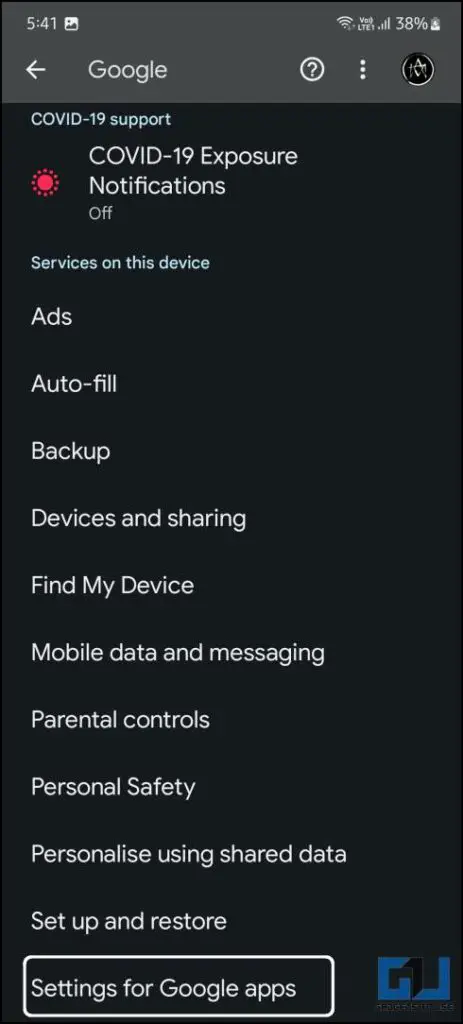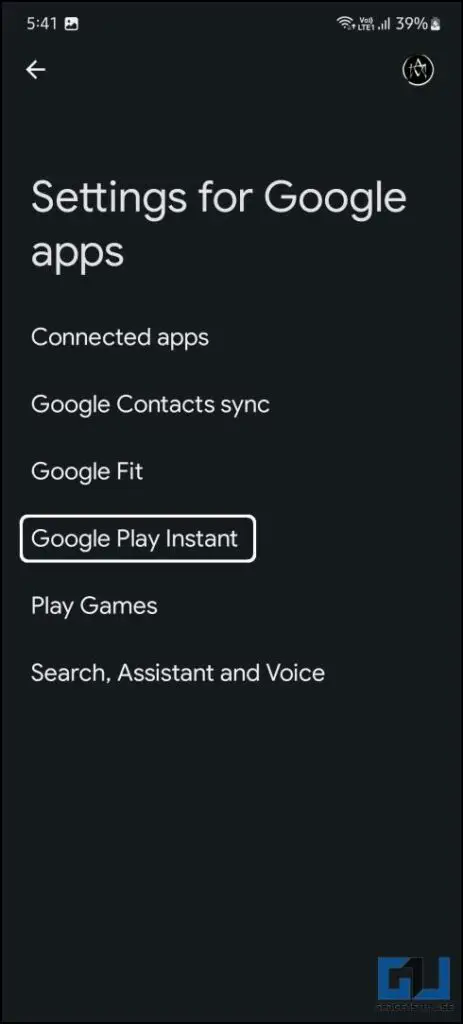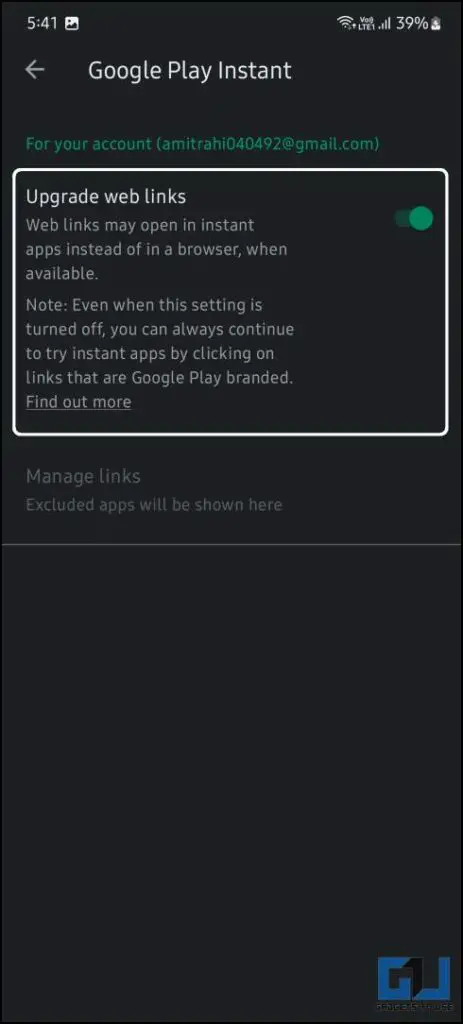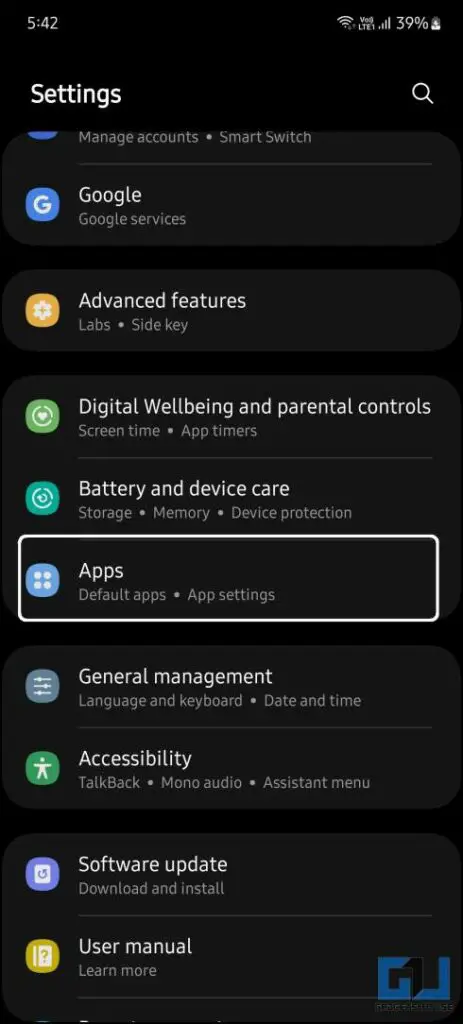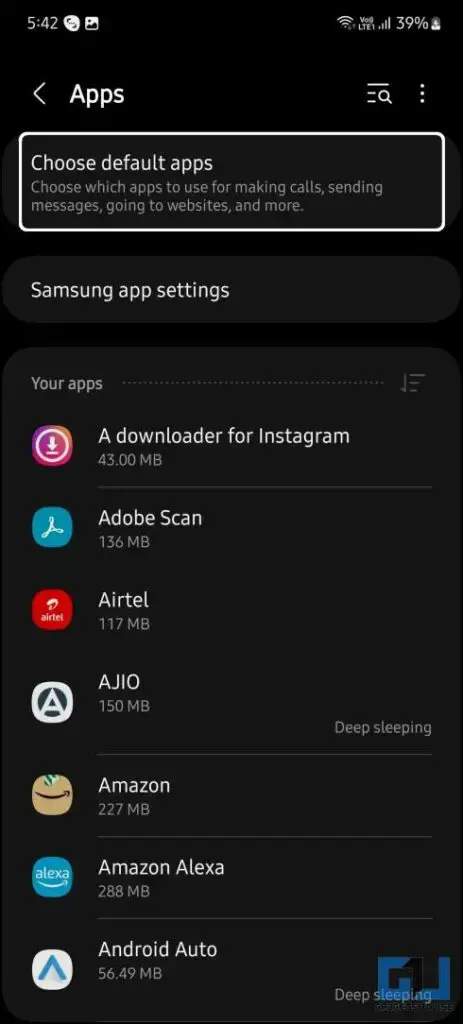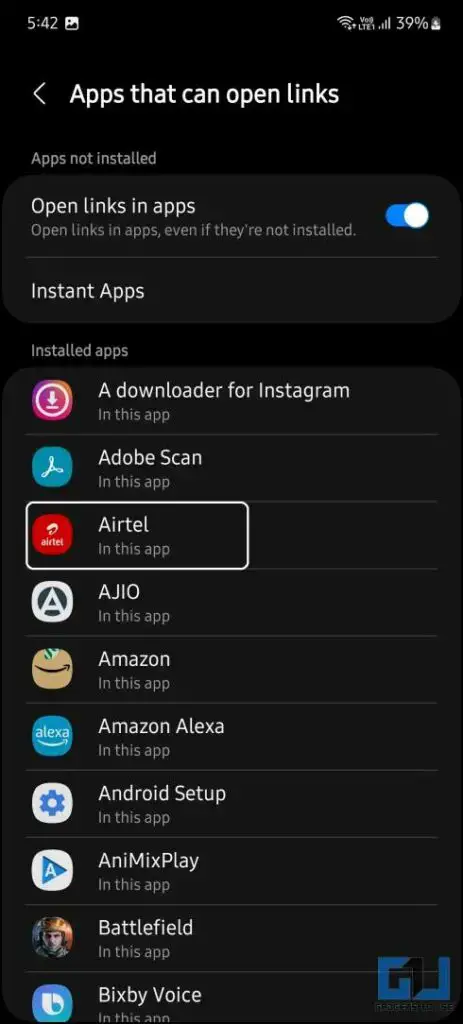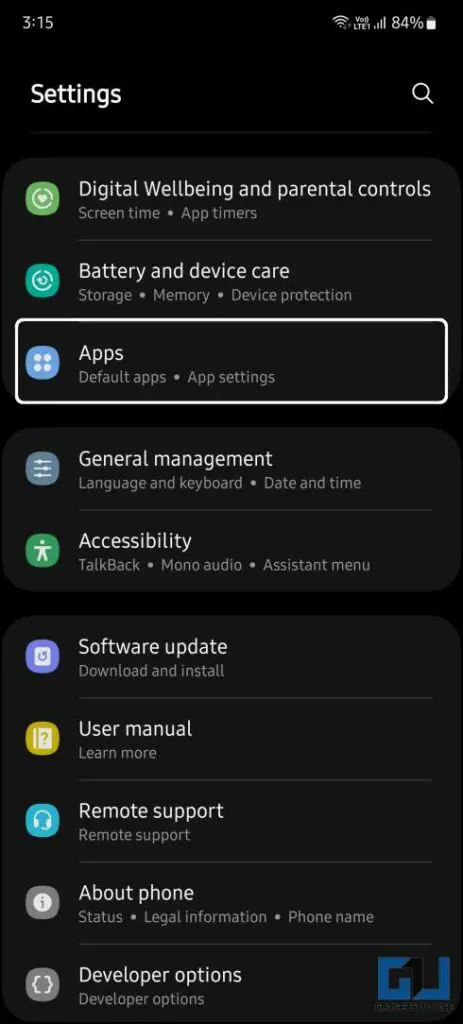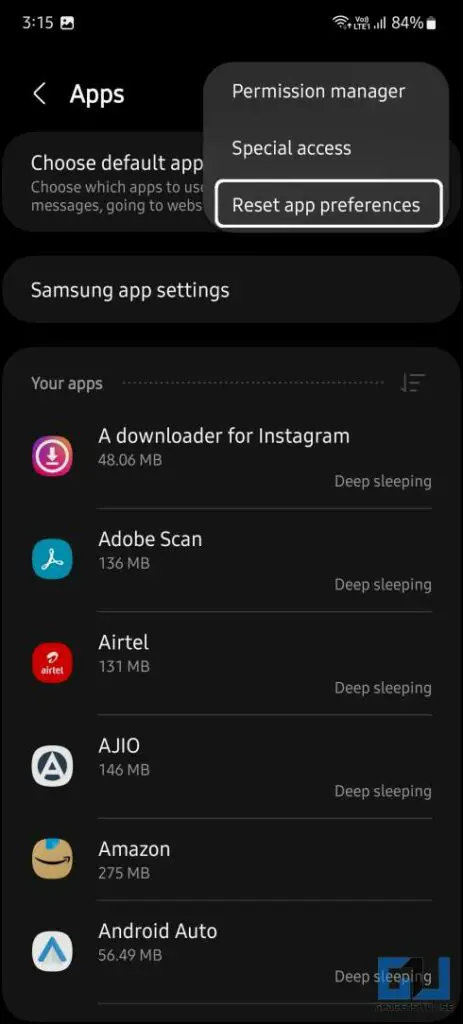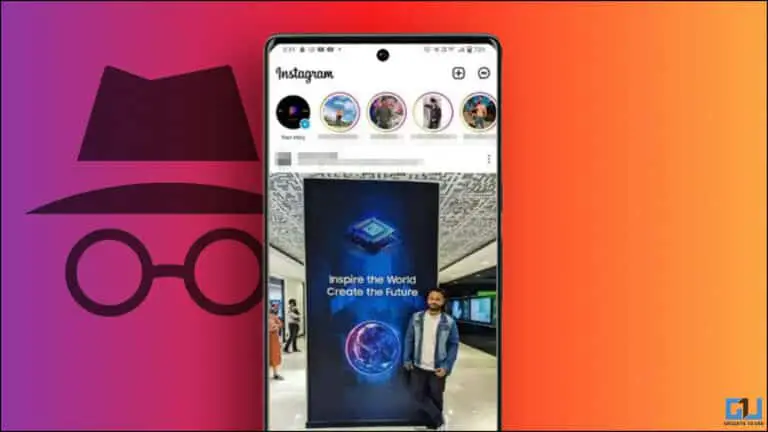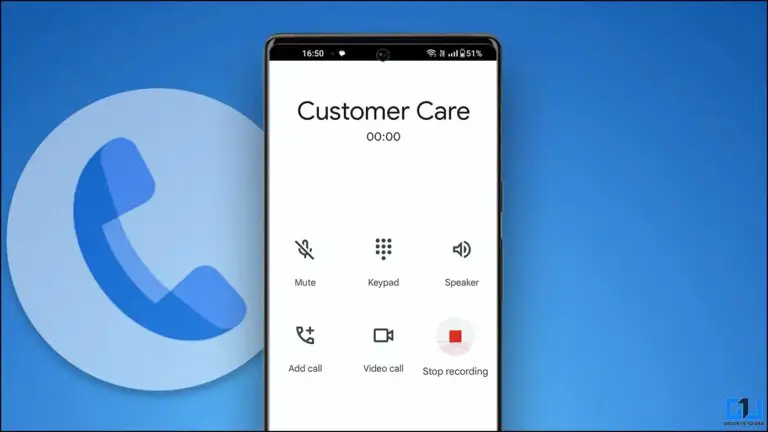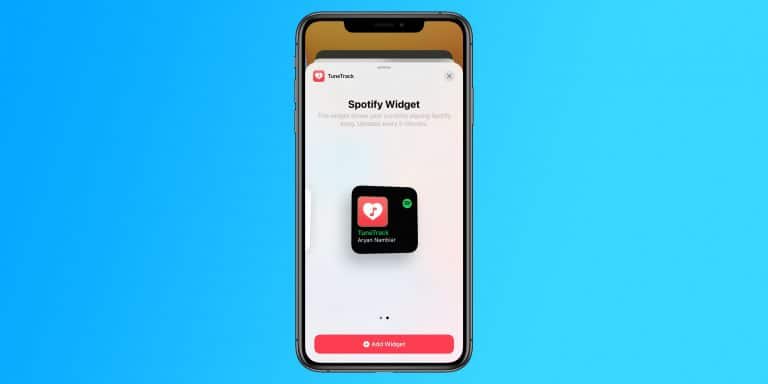4 maneiras de impedir que o Chrome abra aplicativos automaticamente no Android
Sempre que você abre um link no Google Chrome, ele o redireciona automaticamente para uma Play Store ou para o aplicativo vinculado, se instalado em seu telefone. Isso pode ser irritante se você não quiser abrir o aplicativo e quiser verificá-lo no próprio Chrome. Isso acontece especialmente em aplicativos como YouTube, Facebook, etc. Não se preocupe, porque em nosso guia de hoje explicamos como impedir que o Google Chrome abra aplicativos no Android. Enquanto isso, você também pode aprender a enviar links de páginas da web para todos os seus dispositivos.
Métodos para impedir que o Google abra aplicativos no Android
Existem quatro maneiras de desativar o recurso do Google Chrome para parar de abrir aplicativos no seu Android. Siga este guia passo a passo para desativar esse recurso para que nenhum outro link seja aberto em aplicativos.
Desativar aplicativos para abrir links em outros aplicativos
O recurso de aplicativos instantâneos no Android permite que você use aplicativos sem instalá-los. Portanto, quando você toca em um link no Chrome, ele abre um aplicativo instantâneo ou o aplicativo dedicado instalado em seu telefone. Veja como desligar isso.
1. aberto parametros e vai para aplicações e selecione Aplicativos padrão. Em alguns telefones, você o encontrará em Gerenciamento de aplicativos.
2. Debaixo de aplicativos padrão configurações, você precisa desativar a alternância na frente Abrir links em aplicativos.
Isso impedirá o Google Chrome de abrir aplicativos a partir desses links.
Desativar aplicativos instantâneos
Se você abrir sites que tenham um aplicativo instantâneo, ele iniciará o aplicativo instantâneo correspondente em vez do Google Chrome. Você pode corrigir esse problema desativando os aplicativos instantâneos nas configurações do Google para forçar a abertura de links no navegador Chrome em vez de aplicativos instantâneos. Aqui está como isso pode ser feito:
1. Vou ao parametros aplicativo em seu telefone e, em seguida, selecione Google da lista.
2. Role para baixo e navegue até Configurações do aplicativo do Google opção.
3. Aqui você precisa desabilitar o Alternar atualização de links da Web em Google Play instantâneo.
Não permitir que aplicativos abram links
O próximo método para impedir que o Google Chrome abra aplicativos no Android é alterar as configurações de cada aplicativo e não permitir que ele abra links compatíveis. Aqui está como isso pode ser feito:
1. Acesse seu telefone parametros > Aplicativos e buscar Aplicativos padrão.
2. Em Configurações padrão do aplicativo, toque no Abrir links opção. Aqui, selecione o aplicativo para o qual deseja alterar a configuração.
3. Na próxima página, desative o botão para Abra os links suportados.
4. Agora é só reiniciar o celular para aplicar as alterações.
Isso forçará o navegador Chrome a abrir links de aplicativos no próprio navegador. Além disso, se você selecionar Sempre pergunte, seu telefone sempre perguntará se deve abrir o link em um aplicativo ou não. Da mesma forma, você também pode alterar o comportamento de outros apps.
Redefinir as preferências do aplicativo
Finalmente, você pode redefinir as preferências do aplicativo em seu smartphone Android. Isso não afetará nenhum dos dados de seus aplicativos, pois apenas redefinirá as configurações padrão do aplicativo e as permissões que você concedeu aos aplicativos.
1. Abra o parametros o aplicativo e acesse aplicações seção.
2. Aqui, toque no ícone do menu de três pontos e selecione Redefinir as preferências do aplicativo.
pacote
Aqui estão algumas maneiras de impedir que o Google Chrome abra aplicativos no seu Android. Se o Chrome ainda estiver abrindo aplicativos em seu telefone, abra os links no modo de navegação anônima se nada funcionar. Esperamos que você possa abrir links no Chrome usando esses métodos. Confira mais dicas úteis no link abaixo e, para mais dicas técnicas, fique atento.
Descubra ainda mais comparações, análises e testes de produtos, bem como dicas e truques sobre neuf.tv